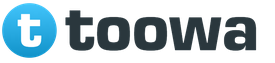קונספט של סגנון
סגנון - זהו אוסף של פרמטרי עיצוב שיש לו שם משלו.
למה אנחנו צריכים סגנונות?
תארו לעצמכם מסמך המעוצב בגופן אחד, ללא כניסות, כרטיסיות או כותרות. אין ספק שתסכים שקשה לקרוא טקסט כזה. על מנת להפוך את הטקסט לקריא, יהיה עליך להדגיש את הכותרת, לסדר כותרות משנה בהתאם לרמתן, להוסיף כיתובים לדמויות וטבלאות, להדגיש מונחים חדשים, הערות, להגדיר כותרות עליונות ותחתונות וכו '. עכשיו דמיין שעליך לעצב את כל האלמנטים באופן ידני. אם המסמך גדול מספיק, המשימה הופכת לבלתי ניתנת לפתרון, בתנאי שחייבים לצייר את כל האלמנטים מאותו סוג (למשל חתימות וכותרות ברמות המתאימות) באופן אחיד.
בעזרת סגנונות, אתה יכול להגדיר אפשרויות עיצוב מרובות בשלב אחד. במקרה זה, עבור כל אחד מאלמנטים העיצוביים, אתה יכול להגדיר סגנון משלך, שיהיה לו שם ייחודי. במקרה זה, בעת עיצוב אלמנטים, אינך צריך להגדיר פרמטרים באמצעות הפקודות של תפריט העיצוב (פונט, פסקה וכו '). אתה רק צריך להגדיר את הסגנונות הנדרשים, ואז בכל פעם פשוט לבחור את הסגנון הנדרש מהרשימה.
ניתן להגדיר את הסגנון הנדרש מהרשימה באמצעות החלון בסרגל הכלים "עיצוב" על ידי בחירת הסגנון הרצוי מהרשימה. כל המסמכים המבוצעים כהלכה
שימוש בסגנונות יכול לשפר את היעילות ולהאיץ את העבודה שלך. עיצוב עם סגנונות מצטמצם להדגשת שברי הטקסט הנדרשים ובחירת הסגנון הנדרש עבור שבר זה מהרשימה.
ב- MS Word ניתן ליישם סגנון על פסקה שלמה או על מספר תווים. ההבדל המהותי הוא שניתן להשמיט פסקה, הודות לסימן הפסקה, די להציב בה את הסמן, וליישם את סגנון התו על פיסת טקסט בכל גודל, אך ללא סימן פסקה, לכן יש להדגיש את השבר הנדרש.
הדרך הקלה ביותר להתקנה סגנון דמות אחת - זה כדי לבחור אותו ולחץ על הכפתור הרצוי בסרגל הכלים: מודגש, נטוי, קו תחתון, והתו שנבחר יעוצב בהתאם. בִּדְבַר סגנון פסקה , ואז שמו מופיע בשדה סגנון בסרגל הכלים של עיצוב כאשר הסמן ממוקם בתוך פסקה.
סגנון ברירת המחדל של הבסיס הוא רגיל. סגנון זה מיושם על טקסט הגוף של כל מסמך ומשמש בסיס ליצירת סגנונות אחרים.
לפיכך, על ידי עיצוב הפסקאות בהתאם לרעיון שלך כיצד צריך להיראות רכיב טקסט זה או אחר, מבלי לשכוח לתת שם לסוג העיצוב החדש, תוכל ליצור סגנונות שונים למטרות שונות.
בעצם הקצאת סגנון מורכב מנוחות השימוש בהם. העובדה היא שאם יש לך סגנונות שונים, אינך צריך לבזבז זמן בעיצוב רכיבי טקסט נפרדים, אתה רק צריך למקם את הסמן בתוך הפסקה שאת הסגנון שלה אתה רוצה לשנות, לפתוח את רשימת הסגנונות בסרגל הכלים הסטנדרטי ולבחור הסגנון שאתה צריך מהרשימה שסופקה. כתוצאה מכך, השבר יעוצב בהתאם.
ניתן למצוא פרמטרים של עיצוב מחלון עזרה מיוחד (אתה יכול לקרוא לזה באמצעות הלחצן בסרגל הכלים "סטנדרטי"), כמו גם מחלונות הדו -שיח "סגנון", "שנה סגנון", "צור סגנון", "ארגונית" ". כל תיבות הדו -שיח לעיל מכילות קטע "תיאור", בו מוצגים כל פרמטרי הפורמט.
MS Word מכיל כמה עשרות סגנונות מובנים, כמו גם חמישה סגנונות בסיסיים או, כפי שהם מכונים לעתים,: רגיל, כותרת 1, כותרת 2, כותרת 3ו גופן ברירת מחדל לפסקה... הסגנונות המשמשים במסמך הנוכחי מופיעים ברשימת הסגנונות בסרגל הכלים של עיצוב. ניתן לראות את כל רשימת הסגנונות המובנים בתיבת הדו-שיח "סגנון" בעת הגדרת האפשרות כל הסגנונות בשדה רשימה.
במקרים מסוימים, MS Word מקצה באופן אוטומטי סגנונות מוטבעים. זה קורה בעת שימוש בפקודות הערה, כותרת, תוכן עניינים ואינדקסיםו הערת שולייםמהתפריט, לְהַכנִיסכמו גם מהתפריט שֵׁרוּת- פקודות: מעטפות ומדבקות,מהתפריט נוף - כותרות עליונות ותחתונות.
אפשרויות עיצוב הכלולות בסגנון פסקה:
שורות מספור בפסקה
הגופן המשמש לכתיבת טקסט הפיסקה
נקבעו כניסות ומרווחים לסגנון פסקה זה
עצירות הכרטיסיה מוגדרות בפסקה
גבול סביב פסקה של טקסט
השפה בה כתוב הפסקה. (משמש לחיבור מילונים מתאימים בעת בדיקת איות ודקדוק לפסקה נתונה)
גוֹפָן . ב- Word, עיצוב הגופנים מוגדר באמצעות תיבת הדו -שיח גופן. (נקרא: תפריט "פורמט" - "גופן ...", או דרך תפריט ההקשר: פקודה "גופן ...")

פסקה . מאפייני פסקה כגון: מיקום הפיסקה בדף, מרווח השורות בפסקה, המרחק לפני הפסקה ואחריה, ימינה ושמאלה של השוליים וכו '. ב- Word, עיצוב הפסקאות מוגדר באמצעות תיבת הדו -שיח 'פסקה'. (נקרא: תפריט "פורמט" - "פסקה ...", או דרך תפריט ההקשר: פקודה "פסקה ...")

רשימה
תבליט וממוספר.

ראה מה אתה יכול לעשות עם תיבות דו -שיח אלה.
דרכים מהירות לעריכת טקסט
עריכת הטקסט מתבצעת באמצעות סרגל הכלים האינטואיטיבי של עיצוב.
לא אכתוב את מטרת כל המפתחות, אתה תבין זאת בעצמך במהלך העבודה.
פרק טקסט לעמודות אתה יכול להשתמש בכפתור. בחר את מספר הרמקולים הנדרש.
יצירת סגנון
פורמט -> סגנונות ועיצוב
בעת יצירת סגנון, נקבעים הפרמטרים הנדרשים (ראה לעיל).
למה אתה צריך סגנון אישי?
על ידי לבוש בסגנון שלך, אתה לא רק נראה נהדר, אלא גם מרגיש בטוח ונוח. זה יעזור לכם להימנע מהתלבושות הצעקניות והמגוחכות שלפעמים חוטאות לקורבנות שאנו פוגשים הן ברחובות והן במסכים כחולים. הדרך לסגנון אינדיבידואלי היא קוצנית וקוצנית, ואין זה סביר שתצליחו להימנע מטעויות וטעויות, אך אל תתנו לזה להפחיד אתכם. אחרי הכל, העיסוק הזה באמת מרגש. אל תפחד להתנסות ואל תשכח את חוש ההומור שלך - זה יעזור לך להכיר את עצמך טוב יותר.
כדי לפתח את שלך ולהיראות מהמם, קודם כל, אתה צריך להסתכל פנימה. אחרי הכל, הלבוש הוא רק דרך אחת להתבטא.
הסוד של אחד מאייקוני הסגנון העיקריים של המאה ה -20 - אודרי הפבורן ומרילין מונרו - היה דווקא בסגנונם הייחודי, שטבע רק בהם והבדיל אותם מיופיים מפורסמים רבים.
דמותה ואישיותה של מרילין מונרו תרמו לתדמית הנשית והסקסית עליה היא ידועה. עכשיו דמיינו שהנחנו את שמלת ההתלקחות המפורסמת שלה על אודרי הפבורן המתוחכמת והאתלטית. תארו לעצמכם איך היא הייתה נראית בו, ואיך היא הרגישה. ואם אתה לובש את התלבושות המינימליסטיות הקפדניות של אודרי על מרילין המעוקלת? אולי אפילו לא כדאי להמשיך.
לכן חלק ממגמות האופנה והתמונות שאתה מוצא במגזינים מבריקים בהחלט לא יתאימו לך.
חשוב לסמוך על הבטן שלך. פריטי ארון בגדים, שנבחרו באופן אינטואיטיבי, ב -99% מהמקרים משקפים את המהות שלך. אך מדוע אנו טועים מדי פעם? בשל ההשפעה החיצונית שיש לסביבתנו עלינו - הורים, חברים, מכרים, עמיתים, עיתונות וטלוויזיה וכו '. המשמעות היא שאתה לא ממש מבין את ההעדפות שלך או שאתה נתון ללחץ מצד הציפיות והסטנדרטים של אנשים אחרים. יחד ננסה לבנות גשרים בינך לבין ארון הבגדים שלך.
בבגדים שנבחרו תחת תכתיב של מישהו אחר ומבלי לקחת בחשבון את הטעם שלנו, אנחנו מרגישים לעתים קרובות לא במקום, גם אם זה מתאים לנו. אחרים אומרים אולי כמה אנחנו נראים נפלא, אבל זה לא גורם לנו לנוח יותר. אך כאשר אנו מתלבשים בהתאם להעדפותינו, אנו מרגישים טוב עם המקום שלנו. זה מוסיף לנו ביטחון, שאחרים לא יכולים לשים לב אליו.
סקרנו 8 העדפות לבוש שונות שיכולות להוות בסיס לסגנון שלך. העיקר הוא להחליט מה מזה מתאים לך, וליצור משהו ייחודי ושלי לגמרי שלך על רקע שלהם.
כשאתה מפתח סגנון משלך, בנוסף לאיכויות האישיות, אל תשכח. אחרת, אפילו התמונה המתחשבת ביותר תיראה מגוחכת. לדוגמה, בלונדינית צנועה ונשית עם פנים מעוגלות וצורות מעוקלות נראית הרמונית ביותר בבגדים עם וילונות, סלסולים והדפסי פרחים. אבל חליפה רשמית עם כתפיים בצורת טריז מודגשת או שמלה נועזת בסגנון ערפד ייראו עליה מוזר ולא הולם. והדבר הראשון שמושך את עינייך, במקרה זה, הוא בגדים שיאפילו לחלוטין על פילגשו. גם אם יש מאחוריה אישיות בהירה ומצטיינת.
העתקה חלקית או מלאה של מאמר זה מותרת רק עם קישור ישיר לאתר
|
סִגְנוֹןהוא תיאור בשם של הפורמט של פסקה או תווי טקסט. במקום לעצב כל פסקה באופן ידני, באפשרותך להגדיר סגנון ולהתאים את האפשרויות לפי הצורך. לאחר מכן תוכל לעצב כל גוש טקסט בסגנון זה, וכתוצאה מכך פרמטרי הסגנון יועברו לשבר ספציפי של המסמך.
סגנונות הם משני סוגים:
* פסקה - קובע את העיצוב של כל הפסקה;
* סמלי - קובע את הגופן, הסגנון והעיצוב של שבר הטקסט של הפיסקה.
לכל תו בטקסט תמיד יש שני סגנונות: פסקה וסמלית. כברירת מחדל, Word מקצה טקסט סגנון פסקה. רָגִילוסגנון אופי הגופן העיקרי של הפיסקה... כל טכניקות עיצוב הטקסט שנדונו קודם לכן בשיעור זה לא השפיעו על סגנון הטקסט. עכשיו בואו ליצור שני סגנונות חדשים.
1. צור מסמך חדש. בחר צוות פורמט> סגנונות ועיצוב... החלון המתאים המוצג באיור. 6.14.
אורז. 6.14. חלון סגנונות ב- Word
2. המדור מפרט את סט הסגנונות הזמינים. הנח את מצביע העכבר מעל אחד מהם. מופיע הסבר קצר עם תיאור קצר של הסגנון שצוין. לחץ על הסגנון הנבחר. בפרק עיצוב הטקסט שנבחרהשם של אותו סגנון יופיע ורשימה נפתחת המכילה את הפעולות הזמינות תופיע.
הערהעם חלונית המשימות ביישומי Microsoft Office XP, עבודת היצירה, השינוי והיישום של סגנונות פשטה מאוד.
3. לחץ על הכפתור צור סגנון, תיפתח תיבת דו -שיח יצירת סגנוןמוצג באיור. 6.15.
4. ברשימה הנפתחת סִגְנוֹןאפשרות לעזוב פסקה, מכיוון שעכשיו אנחנו צריכים סגנון לפסקה.

אורז. 6.15. צור סגנון חדש ב- Word
5. בשטח שֵׁםהזן את הכותרת יפה פסקה.
6. ברשימה מבוסס סגנוןבחר פריט רָגִיל... כתוצאה מכך, כל הפרמטרים של הסגנון החדש יתאימו לפרמטרים של אותו שם. רָגִילאותו נשנה מעט מאוחר יותר.
7. לחץ על הכפתור פוּרמָט פסקה... ייפתח חלון עיצוב פסקה רגיל (ראה איור 6.4 לעיל), בעזרתו נקבעים פרמטרי הגופן של הסגנון המותאם אישית במצב זה.
8. בחר את מצב היישור לפי רוחב, הזן 1 ס"מ עבור הכניסה השמאלית והימנית של הפיסקה, 2 ס"מ עבור הכניסה לשורה הראשונה ו -6 נקודות עבור הרווח שלפני הפסקה. לאחר מכן לחץ פעמיים על הלחצן אישור. הסגנון החדש יופיע ברשימה. בחר עיצוב ליישוםתיבת דיאלוג סגנונות ועיצוב.
9. לחץ שוב על הכפתור. צור סגנון.
10. ברשימה הנפתחת סִגְנוֹןתיבת הדו -שיח שמופיעה יצירת סגנוןבחר פריט סִימָןלהגדיר סגנון דמות חדש.
11. בשטח שֵׁםהזן את הכותרת טקסט גדול.
12. ברשימה מבוסס סגנוןבחר פריט הגופן העיקרי של הפיסקה.
13. לחץ על הכפתור פוּרמָטובתפריט שנפתח, בחר את הפריט גוֹפָן.
הערהתפריט כפתורים פוּרמָטפותח גישה לכל פרמטר של הפסקה או הגופן. חקור את שאר הפקודות בתפריט זה בעצמך.
14. בתיבת הדו -שיח לעיצוב גופנים שנפתחת (ראו איור 6.11), בחר את הגופן ArialCyr, גודל 20 נקודות, סגנון מודגש נטוי.
15. לחץ פעמיים על הכפתור בסדרולאחר מכן לחץ על הכפתור סגור... המסמך מכיל כעת תיאורים של שני סגנונות חדשים בהם תוכל להשתמש כדי לעצב פסקאות וקטעי טקסט.
16. הזן כמה פסקאות טקסט ובחר את שלושת הראשונים.
17. ברשימה הנפתחת סִגְנוֹןסרגלי כלים עיצובבחר את הסגנון החדש פסקה יפה. שלוש הפסקאות שנבחרו יעוצבו בהתאם לסגנון הפיסקה שיצרת זה עתה.
18. סמן כמה מילים בפסקה הראשונה ובחר מתוך אותה רשימה סִגְנוֹןפסקה טקסט גדול. המילים המודגשות ישתנו כך שיתאימו לסגנון הדמות החדש.
19. חזור על פעולה זו, והדגש את מילות הפסקה השנייה, השלישית והרביעית (איור 6.16).

אורז. 6.16. סטיילינג עם סגנונות וורד
נראה שניתן לבצע אותן פעולות באמצעות פקודות עיצוב רגילות, אך לטקסט לעיצוב מספר יתרונות.
* סגנון מסוגל לאחסן אפשרויות עיצוב מורכבות שניתן להקצות במהירות לכל פסקה או קטע.
* ניתן להציב סגנון בתבנית, וכל המסמכים המבוססים על תבנית זו יירשו אותו.
* שינוי הסגנון, אתה משנה באופן מיידי את המראה של כל שברי המסמך, המעוצבים בהתאם לסגנון זה.
* על ידי שינוי סגנון בתבנית, תשנה באופן מיידי את המראה של כל שברי הטקסט המעוצבים עם סגנון זה בכל המסמכים בהתבסס על התבנית המותאמת. (כדי להשיג זאת, עבור כל אחד מהמסמכים שנבחרו בתיבת הדו -שיח תבניות ותוספותשנפתח על ידי הפקודה כלים> תבניות ותוספות, יש לסמן את תיבת הסימון עדכן אוטומטית סגנונות).
20. כדי לחוש את מלוא העוצמה של תבניות בפעולה, בחר שוב בפקודה פורמט> סגנונות ועיצוב, ברשימה בחר עיצוב ליישוםבחר את הפריט פסקה יפה וברשימה הנפתחת בחר את הפקודה שינוי.
21. בחלון הדו -שיח שינוי סגנוןלחץ על הכפתור פוּרמָטולאחר מכן בחר מהרשימה הנפתחת. פסקה.
22. בתיבת הדו -שיח פסקההגדל את הכניסה השמאלית והימנית ל -2 ס"מ. לחץ פעמיים על הלחצן אישור ולאחר מכן לחץ על סגור.
שים לב כי הכניסה של שלושת הפסקאות הראשונות, שהוקצו להן בסגנון הפסקת היפה, גדלה. באופן דומה תוכל להתאים במהירות למשל את גודל הגופן של שברים המודגשים בסגנון טקסט גדול. שקול כמה זמן ייקח לעשות זאת עם כלים סטנדרטיים אם היית צריך לשנות כמה פסקאות המפוזרות על פני מסמך רב עמודים.
על ידי הכנת סגנונות מותאמים אישית לרכיבי טקסט ספציפיים (למשל כיתובים), באפשרותך להתאים אישית את הפורמט של כל הכיתובים על ידי התאמת הסגנון המתאים. סגנונות מאפשרים לך לבצע כל עיצוב על הטקסט שלך. בהיעדר ניסיון מספיק, גישה זו תדרוש השקעה נוספת של זמן, אך על ידי למידה כיצד לשנות את פריסת המסמכים על ידי מניפולציה של סגנונות, תוכל לחסוך שעות רבות.
תארו לעצמכם מסמך המעוצב בגופן אחד, ללא כניסות, כרטיסיות או כותרות. אין ספק שתסכים שקשה לקרוא טקסט כזה. על מנת להפוך את הטקסט לקריא, יהיה עליך להדגיש את הכותרת, לסדר כותרות משנה בהתאם לרמתן, להוסיף כיתובים לדמויות וטבלאות, להדגיש מונחים חדשים, הערות, להגדיר כותרות עליונות ותחתונות וכו '. עכשיו דמיין שעליך לעצב את כל האלמנטים באופן ידני. אם המסמך גדול מספיק, המשימה הופכת לבלתי ניתנת לפתרון, בתנאי שחייבים לצייר את כל האלמנטים מאותו סוג (למשל חתימות וכותרות ברמות המתאימות) באופן אחיד.
בעזרת סגנונות, אתה יכול להגדיר אפשרויות עיצוב מרובות בשלב אחד. במקרה זה, עבור כל אחד מאלמנטים העיצוביים, אתה יכול להגדיר סגנון משלך, שיהיה לו שם ייחודי. במקרה זה, בעת עיצוב אלמנטים, אינך צריך להגדיר פרמטרים באמצעות הפקודות של תפריט העיצוב (פונט, פסקה וכו '). אתה רק צריך להגדיר את הסגנונות הנדרשים, ואז בכל פעם פשוט לבחור את הסגנון הנדרש מהרשימה.
שימוש בסגנונות יכול לשפר את היעילות ולהאיץ את העבודה שלך. עיצוב עם סגנונות מצטמצם להדגשת שברי הטקסט הנדרשים ובחירת הסגנון הנדרש עבור שבר זה מהרשימה.
ב- MS Word ניתן ליישם סגנון על פסקה שלמה או על מספר תווים. ההבדל המהותי הוא שניתן להשמיט פסקה, הודות לסימן הפסקה, די להציב בה את הסמן, וליישם את סגנון התו על פיסת טקסט בכל גודל, אך ללא סימן פסקה, לכן יש להדגיש את השבר הנדרש.
הדרך הקלה ביותר להתקנה סגנון דמות אחת - זה כדי לבחור אותו ולחץ על הכפתור הרצוי בסרגל הכלים: מודגש, נטוי, קו תחתון, והתו שנבחר יעוצב בהתאם. בִּדְבַר סגנון פסקה , ואז שמו מופיע בשדה הסגנון של סרגל הכלים עיצוב כאשר הסמן ממוקם בתוך פסקה.
הסגנון "רגיל" משמש כסגנון ברירת המחדל של הבסיס. סגנון זה מיושם על טקסט הגוף של כל מסמך ומשמש בסיס ליצירת סגנונות אחרים.
לפיכך, על ידי עיצוב הפסקאות בהתאם לרעיון שלך כיצד צריך להיראות רכיב טקסט זה או אחר, בעוד שלא תשכח לתת שם לסוג העיצוב החדש, תוכל ליצור סגנונות שונים למטרות שונות.
בעצם הקצאת סגנון מורכב בנוחות השימוש בהם. העובדה היא שאם יש לך סגנונות שונים, אינך צריך לבזבז זמן בעיצוב רכיבי טקסט נפרדים, אתה רק צריך למקם את הסמן בתוך הפסקה שאת הסגנון שלה אתה רוצה לשנות, לפתוח את רשימת הסגנונות בסרגל הכלים הסטנדרטי ולבחור הסגנון שאתה צריך מהרשימה שסופקה. כתוצאה מכך, השבר יעוצב בצורה המתאימה.
ניתן למצוא פרמטרים של עיצוב מחלון עזרה מיוחד (אתה יכול לקרוא לזה באמצעות הלחצן בסרגל הכלים "סטנדרטי"), כמו גם מחלונות הדו -שיח "סגנון", "שנה סגנון", "צור סגנון", "ארגונית" ". כל תיבות הדו -שיח לעיל מכילות קטע "תיאור", בו מוצגים כל פרמטרי הפורמט.
MS Word מכיל כמה עשרות סגנונות מובנים, כמו גם חמישה סגנונות בסיסיים או, כפי שהם מכונים לעתים,: רגיל, כותרת 1, כותרת 2, כותרת 3ו גופן ברירת מחדל לפסקה... הסגנונות המשמשים במסמך הנוכחי מופיעים ברשימת הסגנונות בסרגל הכלים של עיצוב. ניתן לראות את כל רשימת הסגנונות המובנים בתיבת הדו-שיח "סגנון" בעת הגדרת האפשרות כל הסגנונות בשדה רשימה.
במקרים מסוימים, MS Word מקצה באופן אוטומטי סגנונות מוטבעים. זה קורה בעת שימוש בפקודות הערה, כותרת, תוכן עניינים ואינדקסיםו הערת שולייםמהתפריט, לְהַכנִיסכמו גם מהתפריט שֵׁרוּת- פקודות: מעטפות ומדבקות,מהתפריט נוף - כותרות עליונות ותחתונות.
מה נעשה עם החומר שהתקבל:
אם החומר הזה היה שימושי עבורך, תוכל לשמור אותו בדף שלך ברשתות חברתיות:
| צִיוּץ |
כל הנושאים בחלק זה:
גיבוש תורת המידע
כל ההיסטוריה של הצטברות הידע אודות המידע מחולקת בדרך כלל לארבע תקופות. 1. המידע התגלה במקור במערכות חברתיות, ו
אות, שלט, נתונים, מידע
הוראות תורת המידע, שנוסחו במסגרת הגישה הפונקציונלית-קיברנטית, מצאו כעת יישום נרחב בתיאוריה ובפרקטיקה של השליטה, בבניית אוטומטיות.
אימון מערכת חכמה
· הצטברות ידע על תחום הנושא על ידי המערכת האינטלקטואלית; · יצירת מודל תחום; · יצירה ופיתוח מודל פעילות. המטרה הסופית של האמנויות
תחום ההגדרה והנושא של אינפורמציה
ישנן מספר הגדרות למושג "אינפורמציה". לדעתנו, ההגדרה של א.ד. אורסולה: "אינפורמציה היא תהליך פעילות מערכת של שליטה במידע
פיתוח תקשורת חברתית. מרשתת
המרכיב החשוב ביותר בהתפתחות המידע של החברה הוא מידת ההתפתחות של רכיב התקשורת של סביבת המידע. בהיסטוריה של התפתחותה, הקהילה העולמית
מערכות מחשוב ותוכנות
מושגי יסוד: צורת מספר, מערכת מספרים בינארית, ביט, בת, מילה, קובץ, תיקיה, מחשב אישי, תוכנה, מערכת הפעלה, דרייבר, אינט
הצגת מידע. קבצים, תיקיות
המחשב יכול לעבד מידע המוצג בצורה מספרית. יש להמיר את כל שאר המידע (צלילים, תמונות, טקסט וכו ')
מחשבים אישיים
הייתה התמחות מסוימת של מחשבים למטרתם. מחשבים סופר עוצמתיים משמשים לפתרון בעיות מתמטיות, צבאיות מורכבות. שרתים נועדו לעבוד במחשוב
תוֹכנָה
התוכנה (תוכנה) של מחשבים אישיים מודרניים כוללת כמרכיבים החשובים ביותר: תוכנת מערכת, שהמרכיב העיקרי בה הוא מערכת הפעלה
מערכת הפעלה Windows
מערכת הפעלה היא תוכנית המבצעת דיאלוג עם המשתמש, שולטת במחשב, במשאביו ומפעילה תוכניות אחרות. מערכת ההפעלה מופעלת כאשר המחשב מופעל
מיקרוסופט אופיס
Microsoft Office היא חבילת התוכנה המשולבת הנפוצה ביותר המספקת את מכלול הפונקציות האופייניות של מנהל, כלכלן, מהנדס, ב
שמירת קובץ
כדי לשמור את תוצאות העבודה, בחר בפקודה "קובץ / שמור" או לחץ על כפתור "שמור" הממוקם בסרגל הכלים "סטנדרטי". כדי לשמור קובץ בשם אחר,
ייצוג תמונות גרפיות. מבנה גרפי של מסמך Microsoft Office
המאפיין החשוב ביותר של תוכניות Microsoft Office הוא שתקנה משותפת להצגת טקסט ומידע גרפי מאומצת עבור כל התוכניות המרכיבות אותו. זה מבטיח פנימה
עריכה עם אופיס 2000
כלי עריכה רבים עקביים בין יישומי Office. עם זאת, לכל יישום יש שיטות עריכה מהירות וקלות יותר. בחלק זה נבחן שיטות לכך
העברת והעתקת טקסט
כאשר אתה מזיז את הטקסט שנבחר, הוא מוסר מהמקום הקודם ומונח על הטקסט החדש. בעת ההעתקה, הטקסט נשאר במיקומו המקורי, ונוצר עותק בטקסט החדש. טקסט יכול
שינוי המראה
אחד היתרונות העיקריים בשימוש ביישומי Windows הוא הקלות שבה תוכל להעניק למסמכים שלך מראה מקצועי. שימוש נכון בגופנים, סגנונותיהם, עמ '
עבודה עם גרפיקה ב- Microsoft Office
לעבודה עם אובייקטים גרפיים ב- Microsoft Office, נעשה שימוש במודול הציור. נתמכת העבודה עם אובייקטים של סריקה וגרפיקה וקטורית. מתואר גרפי
הזנה, עריכה ועיצוב טקסטים
רוב המסמכים המיועדים להדפסה על נייר, כמו גם מסמכים אלקטרוניים רבים, הם מסמכי טקסט, כלומר, הם קוביות טקסט המורכבות ממילים רגילות על
עורכי טקסט ומעבדי תמלילים
כל מסמכי הטקסט האלקטרוניים דורשים קלט ובדרך כלל עריכה, אך לא תמיד יש צורך בעיצוב מסמכים. לדוגמה, בעת כתיבת הטקסט של תוכנית מחשב, הטופס
חלון Word
מבנה חלון Word 9 אופייני ליישומי Windows (איור 3.1). הוא כולל את האלמנטים הדרושים לעריכה ועיצוב טקסט. שורות הפקודה ממוקמות בחלק העליון של החלון.
תבניות מסמכים
לאחר הפעלת MS Word, על המסך מופיע מסמך ריק בשם Document1. שם זה מציין שמסמך זה הוא המסמך הראשון שיצרת מאז תחילת התוכנית. בְּ
שיטות הצגת מסמכים
כדי להתחיל לעבוד על לימוד תוכנית Word 9x, עליך להוריד את המסמך המוגמר. מסמך כזה חייב להיות בעל סיומת .doc. לאחר טעינת מסמך שרירותי, תוכל
טכניקות עריכה בסיסיות
פעולות עריכה אלמנטריות מצטמצמות להוספה או מחיקה של סמל. הכנסת תו מתבצעת על ידי הקלט הישיר שלה מהמקלדת. כדי למחוק דמות שאני משתמש בה
מצאו והחליפו כלים
כאשר עובדים עם מסמכים ארוכים, לפעמים צריך לבצע בהם שינויים חוזרים ונשנים. ל- Word ייעודי למצוא ולהחליף כלים
ביטול הפעולה של פקודות שגויות
כידוע, זו טעות אנוש, ועבודה במעבד תמלילים אינה יוצאת דופן. שגיאות המובילות לאובדן נתחי טקסט גדולים עשויות להימשך זמן רב
קביעת סוג וסגנון הגופן
אחת הדרכים הפשוטות ביותר ויחד עם זאת, הבעה ביותר לשינוי מראה הטקסט היא שינוי הגופן בו הוא כתוב. נכון, תוכניות יישומים אינן עוסקות
יישר פסקאות
היחידה הסמנטית העיקרית של הטקסט היא בדרך כלל פסקה. לכן פקודות יישור ופעולות עיצוב נועדו לשנות את המראה של פסקאות בודדות.
עיצוב פסקאות
1. לעיצוב מלא של פסקה, השתמש בתיבת הדו-שיח 'פסקה', שנפתחת על ידי הפקודה 'עיצוב'> 'פסקה' או באמצעות פריט 'פסקה' בתפריט ההקשר, המופעלת על ידי לחיצה ימנית על
עיצוב עם הסרגל
הסרגל לא רק מספק מידע על פריסת המסמך שלך, אלא הוא גם כלי עיצוב חזק. הוא מאפשר לך לשלוט על גבולות הצד ותחנות הכרטיסייה של הפסקה הנוכחית.
המרת טקסט לרשימה
1. כדי להמיר טקסט קיים לרשימה ממוספרת או תבליטים, בחר טקסט זה ולחץ על כפתור המספור או בהתאמה על סמנים בסרגל הכלים.
עיצוב טקסט במספר עמודות
עיתונים וכמה ספרים (בדרך כלל מילונים ואנציקלופדיות) מציגים לעתים קרובות מידע בכמה טורים. הסיבה לכך היא שקל יותר לקרוא שורות קצרות. ד
יצירת טבלאות
הדרך הקלה ביותר ליצור טבלה ב- Word היא להשתמש בתחנות טאב. אך שיטה זו אינה גמישה מספיק, מכיוון שקשה לייצג טבלאות רבות.
עיצוב מסמכים מורכבים
אם תפתח ספר כלשהו, תבחין כי בנוסף לטקסט הראשי, הוא מכיל אלמנטים נוספים המוצבים בחלקו העליון והתחתון של הדף (בפרט, מספר האמנות.
בודק איות
מעבד תמלילים מקל הרבה יותר על יצירת מסמכים קרוא וכתוב ונכון. בדיקת הטקסט ותיקון שגיאות בו ניתנות לביצוע באופן אוטומטי ו
בדיקת איות אוטומטית
ניתן לבצע בדיקת איות ב- MS Word בתהליך הזנת הטקסט. כדי לאפשר בדיקת איות אוטומטית, השתמש ב"איות
עבודה עם תוכנית מסמכים
כאשר עובדים עם מסמכים ארוכים, לעתים קרובות יש צורך לכסות את כל המסמך ולבדוק או לשנות את המתאר שלו. לעתים קרובות עצם יצירת המסמך מתחילה בעריכת תוכנית. בתחום הטכנולוגיה
יצירת צורות וצורות
שאלונים, שאלונים ומסמכים רבים אחרים הם טפסים למילוי ועיבוד לאחר מכן. לעתים קרובות, ריק נקרא גם טופס.
יצירת אינדקס מונחים
יצירת מצביעים היא עבודה מורכבת למדי. הוא מתבצע בשני שלבים. ראשית מכינים את המילים והמונחים הכלולים באינדקס, ואז נוצר אינדקס זה. 1. מילים
עבודה עם גרסאות מסמכים
אם, לאחר עריכת מסמך, אתה שומר אותו באותו קובץ, המידע המקורי הולך לאיבוד לנצח. אם תשמור מסמך בקובץ חדש, יופיע קובץ "מקביל",
תצוגה מקדימה והדפסה של מסמכים
מעבד התמלילים מסוגל להציג מסמך על המסך בדיוק באותה צורה שבה הוא יודפס, כמו גם להדפיס את עצמו אם ישנה מדפסת המחוברת
הצגת נתונים בטבלה. מאסטר ונתונים נגזרים
לא ניתן לאחסן נתונים בטבלאות, אלא גם לעבד אותם. ניתן לבצע חישובים לוחיים על כל נתונים, אך נוח במיוחד לעשות זאת עם נתונים מספריים. תודה נאג
חוברת עבודה ודף עבודה
דף עבודה הוא למעשה גיליון אלקטרוני, סוג המסמך העיקרי המשמש ב- Excel לאחסון ולתפעול של נתונים. הוא מורכב מתאים המאורגנים בעמודה
תכולת התא
טבלאות שונות יכולות להכיל מידע שונה לחלוטין. חלק מהתאים בטבלה מכילים טקסט, חלקם מכילים נתונים מספריים. מנקודת המבט של Excel, תא יכול להכיל
פורמט נתונים
הזנת מידע בגליון עבודה
הנתונים ב- Excel תמיד מוזנים לתא הנוכחי. לפני שתתחיל להיכנס, יש לבחור את התא המתאים. מצביע התא הנוכחי מועבר עם העכבר או הסמן.
בחירת תאים
בחלק מהפעולות מספר תאים יכולים להשתתף בו זמנית. על מנת לבצע פעולה כזו, יש לבחור את התאים הנדרשים. קבוצה נבחרת של תאים מודגשים
אוטומציה של הזנת נתונים
1. טבלאות רבות יכולות להכיל את אותם הנתונים בתאים. Excel ידידותי מאוד בעת מילוי גיליונות אלקטרוניים כאלה. כבר לפי האות הראשונה התוכנית "מנחשת", ח
פורמט נתונים
הנתונים ב- Excel מוצגים בפורמט ספציפי. כברירת מחדל, המידע מוצג בתבנית הכללית. באפשרותך לשנות את פורמט המצגת של המידע בתאים שנבחרו. Dl
עיצוב ושינוי גודל התאים
בין אם אתה משתמש בחוברת עבודה של Excel באופן אלקטרוני או להדפסה מאוחרת יותר, אתה רוצה שזה ייראה מסודר. לשם כך, תוכל להגדיר
נוסחאות מורכבות ופונקציות סטנדרטיות
החישובים שאקסל מאפשרת לך לבצע אינם מוגבלים לפעולות החשבון הפשוטות ביותר. התוכנית מאפשרת לך להשתמש במספר רב של תקן מובנה
עבודה עם מספר גליונות עבודה
תוכניות הגיליון האלקטרוני הראשונות אפשרו רק גליון עבודה אחד. כתוצאה מכך, משתמשים רבים מארחים טבלאות מרובות
שיתוף דפי עבודה מרובים
נוסחאות יכולות להתייחס לתאים בדפי עבודה אחרים. הפורמט של קישור "בין עלים" זה:<имя листа>!<адрес>כך בעת עריכה
שימוש בקישורים ושמות
ההפניה מזהה באופן ייחודי תא או קבוצת תאים בגליון עבודה. הפניות מציינות אילו תאים מכילים ערכים שישמשו אותם כארגומנטים לנוסחה.
תרשימים וגרפים
הצגת הנתונים בצורה גרפית מאפשרת לך לפתור מגוון רחב של משימות. היתרון העיקרי של מצגת כזו הוא בהירות. המגמה ניכרת בקלות בתרשימים.
שבירת דף עבודה לדפים מודפסים
גודל הדף המודפס מוגבל בגודל דף הנייר, כך שגם הקצאת שטח מוגבל להדפסה לא תמיד מתאים למסמך שלם על דף מודפס אחד. במקרה הזה
ניהול נתונים באמצעות אקסל
עכשיו בואו נסתכל על הכלים של Excel ליצירת וניהול רשימות כמסד נתונים. מסד נתונים הוא רשימה של מבנה נתון, המוגדר על ידי שדות המתארים כיצד
מיון מסד הנתונים
Microsoft Excel מאפשר לך לארגן או למיין את הנתונים בסדר מסוים (למשל, באלפביתית) ולהדגיש או לסנן את הנתונים כדי למצוא את המידע הרצוי. עבור עם
סינון מסדי נתונים
במקרים רבים עדיף לעבוד עם קבוצת משנה של מסד הנתונים - קבוצה מוגבלת של רשומות. המסנן משמש לבחירת רשומות העונות על תנאי מסוים.
יצירת מסנן מותאם אישית
סינון באמצעות התנאים המופיעים ברשימה הנפתחת תמיד בוחר רשומות המכילות טקסט ספציפי או העונות על 10 הקריטריונים המובילים.
הרצאה 5. נקודת כוח
מושגי מפתח: מצגת, אשף תוכן אוטומטי, ניווט שקופיות, טיימר, סקריפט, אזור מתאר, אזור שקופיות, אזור הערות & nb
מטרת PowerPoint
חבילת תוכנת PowerPoint היא המובילה מבין מערכות המצגת. בעזרתו ניתן להפוך את הטקסט שהוזן ואת המידע המספרי בקלות להופעה מקצועית.
דורש מצגת עשירה בעובדות עם מספר רב של גרפים ותרשימים
הקישורים המובנים של PowerPoint ליישומי Microsoft Office כגון Graph (איור 5.2) או תרשים ארגון, כמו גם מנוע גיליון אלקטרוני משלו, מסייעים לך ליצור מעוצב היטב
תסריט והצגה אפקטיבית
תנאי הכרחי חשוב ליצירת מצגת באיכות גבוהה הוא תסריט המצגת והעברת מצגת אפקטיבית. תסריט מצגת
הַדְרָכָה
§ קבע את חשיבות המסר שלך. שאל את עצמך, "מדוע המסר הזה כל כך חשוב לי?" § בנה את מבנה המצגת שלך על ידי הצבתו במרכז המצגת והדגשתו
תרגול
התאמן בנאום הרצאה מול קהל קטן או עמיתים וקבל את דעתם על תוכן הסגנון והמצגת. להלן נושאים שיש להקדיש להם תשומת לב מיוחדת.
הַצָגָה
מנקודת מבטו של איש מקצוע, יש לראות בהצגת מצגת פריבילגיה הדורשת אחריות רבה, אך מספקת הזדמנויות נוספות.
יצירת מצגת
באיור. 5.3. מציג את תיבת הדו -שיח להפעלת PowerPoint שמופיעה מיד לאחר הפעלת PowerPoint. הוא מנחה אותך לבחור דרך ליצור מצגת או בערך
יצירת מצגת המבוססת על תבנית מוכנה
התבנית היא הפקדים העיצוביים החזקים ביותר, וכוללת ערכת צבעים, דוגמיות שקופיות וכותרות והרבה פריסות אוטומטיות לקביעת המיקום היחסי.
צור מצגת ריקה עם פיתוח פרוגרסיבי של שקופיות אחת אחת
דרך נוספת ליצור מצגת היא ליצור באופן עצמאי ורצף כל שקופית במצגת. ליצירת שקופית מצגת ללא שימוש בתבנית
הצג מצבי עבודה ועבוד עם שקופיות
כאשר עובדים עם שקופיות, לעתים קרובות קשה לקבוע כיצד הם ייראו בסופו של דבר. לדוגמה, בעת עיצוב שקופית, אתה יכול בקלות להתעלם מטעות דקדוקית.
בחירת רקע
בעת בחירת רקע לשקופית אחת או יותר, PowerPoint מציע רקע יחיד לשקופית כולה, או רקע שונה לחלקים שונים של השקופית: כותרות, פריטי רשימה. Dl
צור מאסטר שקופיות למצגת בעלת מראה מקצועי
האטרקטיביות ביותר הן המצגות שבהן מראה השקופיות מעוצב באותו סגנון. לשם כך, הכותרות של כל השקופיות חייבות להיות בעלות גופן ואותו גודל,
צור אפקט אנימציה
לתמונות נעות יש השפעה חזקה שמושכת את העין, ואולי זו הסיבה להצלחתה העצומה של הטלוויזיה. יוצרי PowerPoint לקחו בחשבון גם תכונה זו.
תרשים ארגוני
כדי להכניס תרשים ארגון לשקופית, עליך לבחור את סימון התרשים הארגוני בעת בחירת פריסת שקופיות אוטומטית. לחיצה כפולה על הכנס ארגונית
הכנס צליל
PowerPoint מספק שלוש דרכים להכניס אודיו לשקופית: ייבא קובץ שמע משלך; ייבוא קובץ עם צליל מגלריית הקליפים של Microsoft;
מדידת משך המצגת
PowerPoint מאפשר לך להגדיר כמה זמן כל שקופית תוצג בנפרד וכל השקופיות יחד. יחד עם זאת, מתחת לכל שקופית במצב מיון שקופיות, תהיה
מערכות מידע
מערכות מחשוב נוצרו בעיקר כדי לפתור בעיות חישוביות, אולם ככל שהן התפתחו החלו להשתמש בהן יותר ויותר לבניית מערכות עיבוד עגינה.
משתמשי מערכת מידע
ניתן לחלק את משתמשי מערכת המידע לשני קבוצות: פנימי וסופי. משתמשים פנימיים מפתחים מערכת מידע ותמיכה
מערכות מסדי נתונים יחסיים ולא יחסיים
כמעט כל ה- DBMS שנוצרו מאז סוף שנות ה -70 מבוססים על גישה הנקראת יחסי (יחס). יתר על כן, הרוב המכריע של המחקר המדעי בתחום מאגרי המידע הוא
כמה תנאי מסד נתונים יחסיים
שולחן. במאגרי מידע יחסיים, מידע על אובייקטים מאותו סוג נשמר בצורה של טבלאות. ATTRIBUTE - פיסת מידע מסוימת על אובייקט מסוים. למשל, הכתובת
גישה של מיקרוסופט כ- sbd יחסי
Microsoft Access היא מערכת לניהול מסדי נתונים יחסיים במלואה. הוא מספק את כל הכלים הדרושים להגדרה ועיבוד נתונים, כמו גם לניהולם בעת עבודה איתם
כלי Windows
בעבודה ב- Microsoft Access תוכל להשתמש כמעט בכל הכלים שמספקת מערכת ההפעלה Microsoft Windows. אם השתלטת על יישומי Microsoft Office אחרים
מערכת יחסים של אובייקטים בסיסיים ב- Microsoft Access
הקשרים הרעיוניים של האובייקטים העיקריים ב- Microsoft Access מוצגים באיור. 8.1. טבלאות מאחסנות נתונים שאוחזרו באמצעות שאילתות. צור טפסים ודפים
שלב 7. בדיקה ושיפור
לאחר השלמת העבודה על רכיבים בודדים של האפליקציה, יש לבדוק את תפקוד האפליקציה בכל אחד מהמצבים האפשריים. אתה יכול לבדוק את הפעולה של פקודות מאקרו על ידי
ניתוח משימות
נניח שיש לך משימה לפתח יישום המספק קטלוג והזמנת הזמנות לספרים מ- Microsoft Press. היישום חייב לאפשר למשתמשים
נתונים ומידע
עליך להבין את ההבדלים בין נתונים למידע במובן מחמיר יותר של מונחים אלה כדי להקל על זיהוי המידע שצריך לאחסן במסד הנתונים. נתונים -
בחירת הנתונים הנדרשים
לאחר הגדרת המשימות, עליך לחבר לכל אחת מהן תיאור של הנתונים הנדרשים כדי לפתור אותם. יש להזין את השם של כל רכיב נתונים בצורת העבודה של המשימה, אשר
אינטראקציה של משימות
בכל רצף תפקודה של מערכת מידע ניתן להבחין בשלושה שלבים עיקריים: קלט מידע, עיבוד מידע ופלט מידע. תהליך
בחירת אובייקטים של מסד נתונים
השלב שאחרי ניתוח הנתונים והקשר שלהם לאובייקטים הוא פשוט למדי. יש צורך למלא רק קבוצה נוספת של טפסי עבודה (איור 8.5).
סוגי מידע
Access תומך בתשעה סוגי נתונים: מונה; כַּספִּי; תאריך שעה; היפר -קישור; שדה MEMO; מִספָּרִי; שדה אובייקט
עקרונות בסיסיים של עיצוב מסדי נתונים
במערכת ניהול מסדי נתונים יחסיים במחלקת Microsoft Access, יש לבנות כל מסד נתונים על בסיס מערך משימות או פונקציות מסוימות. לדוגמה, מסד נתונים אחד שנועד לעיבוד
שימוש לא יעיל בזיכרון
טבלאות מסדי נתונים נועדו לאחסן נתונים הדרושים לביצוע חלק ממשימות היישום. כל טבלה מורכבת מעמודות או שדות, שכל אחת מהן מכילה
כלל 1: ייחודיות השדות
חוסר יעילות הזיכרון היא החיסרון העיקרי של טבלאות לא מנורמלות, ולכן הסרת שדות מיותרים מהטבלאות היא פתרון אחד לבעיה זו. כלל 1: ק
כלל 2: מפתחות ראשוניים
מסד נתונים מעוצב היטב אם כל רשומה בטבלה כלשהי מזוהה באופן ייחודי. המשמעות היא שהערך של שדה כלשהו (או מספר שדות) אינו חוזר בשום
כלל 3: תלות תפקודית
לאחר הגדרת המפתחות הראשיים עבור כל טבלה, עליך לבדוק שכל הנתונים הכלולים בטבלאות מתייחסים לאובייקטים המתאימים. במילים אחרות, עליך לוודא שכל אחת מהן
כלל 4: עצמאות שדה
הכלל האחרון מאפשר לך לבדוק אם יהיו בעיות בעת שינוי הנתונים בטבלאות. כלל 4: אתה אמור להיות מסוגל לשנות את הערכים של כל שדה (שאינו כלול בראש
מפתחות זרים
אם תסתכל על הדוגמה שתוארה לעיל עם מסד הנתונים של Microsoft Press Books, תבחין שכאשר אתה יוצר טבלה חדשה, בכל פעם כלול שדה בטבלה הקיימת המקשרת בין הישן לבין
כלים להגנה על נתונים
מאגרי המידע שנוצרו מאחסנים לעתים קרובות מידע החשוב ביותר עבור המשתמש, ואובדן עקב שינויים בנתונים או פעולות שגויות של משתמש אחר עלול לגרום
כמה מושגים
רשת מחשבים - אוסף של שני מחשבים או יותר, כמו גם התקני רשת, המאוחדים באמצעי תקשורת. טכנולוגיות רשת מאפשרות יצירה
רשתות מחשבים מקומיות
LAN (רשת מקומית - רשת מקומית, LAN) - מחשבים והתקני רשת אחרים המחוברים יחד בערוץ במהירות גבוהה, הממוקמים במרחק קטן זה מזה.
רשתות מחשבים עמית לעמית
ניתן לחבר שני מחשבים או יותר לרשת מקומית עמית לעמית. כדי ליצור רשת עמית לעמית, יש צורך שכל המחשבים יהיו מצוידים ברשת הדרושה
רשתות מחשבים עם שרת ייעודי
המודל של רשתות מחשבים עמית לעמית נוח לבניית מערכות המידע הפשוטות ביותר עם לא יותר מעשרה מחשבים (במקרה הקיצוני, חמישה עשר). חוסר
טופולוגיית רשת
טופולוגיה של הרשת מתארת את החיבור הפיזי של מחשבים. ישנם שלושה סוגים עיקריים של טופולוגיה של הרשת: אוטובוס משותף (איור 9.3.) כוכב (איור 9.4.) טבעת (איור 9.3).
ניהול נתונים
מנהל נתונים אינו בהכרח מומחה טכנולוגיות מידע. הפונקציות של מנהל הנתונים יכולות להתבצע על ידי כל אדם מנהל, למשל מנהל
מודל אינטראקציה של מערכות פתוחות
הבסיס לטכנולוגיות האינטרנט הוא המודל בן שבע הרמות של חיבור מערכות פתוחות (OSI) המוצע על ידי הארגון הבינלאומי לתקינה.
רמת מפגש
שכבת הפגישה מספקת הקמה, סיום וניהול של הפעלות. הפעלה היא חיבור הגיוני בין שתי נקודות קצה. השימוש ברמת ההפעלה איננו
מתגים
קיימת מחלוקת מסוימת בנוגע לפרשנות המונח switch. על פי ההגדרה הקלאסית, ברמת הקישור, מתג עובד כמעט כמו גשר. מהות ההבדל בין הגשר בערך
כתובת IP
בגרסת IP 4 (IPv4), כתובות הרשת באורך 32 סיביות. רשות המספרים המוקצים לאינטרנט (IANA) אחראית על הקצאת כתובות IP.
שירותי מדריכים
שירותי מדריכים דומים לספרי טלפונים ולדפי זהב. כל אחד יכול למצוא מידע בספר הטלפונים, למשל, על מסעדות הודיות.
כיצד פועל האינטרנט?
לכן, יש לך מחשב המחובר לאינטרנט באמצעות ספק (לשם כך עליך לסיים הסכם עם הספק ולשלם את הסכום המקביל, כמו גם לקנות מ
HTTP - פרוטוקול העברת HyperText
פרוטוקול העברת HyperText (HTTP) הוא פרוטוקול העברת מידע היפר -טקסט - פרוטוקול העברת היפר -טקסט המספק גישה למסמכים באתרי WEB.
מדריך וקובץ
מיקום המשאב שאליו מטפלים. שמות הספריות והקבצים חייבים לעקוב אחר תחביר Unix, כלומר. ספריות המשנה מופרדות על ידי קווים קדימה "/"; אותיות גדולות וקטנות
היסטוריה של האינטרנט
רשת המחשבים העולמית, האינטרנט, החלה כפרויקט הגנה במימון סוכנות פרוייקטים למחקר מתקדם של משרד ההגנה של ארצות הברית. מטרת הפרויקט הייתה
טרמינולוגיה
כאשר שני מחשבים או יותר מחוברים בחיבור קבוע לצורך חילופי נתונים, הם מדברים על יצירת רשת מחשבים. פרוטוקול רשת
תחילת העבודה עם מייל
ההיסטוריה של מערכות הדואר האלקטרוני חזרה על פני 15 שנים. במהלך תקופה זו, הדואר האלקטרוני הצליח לתפוס מקום מוביל במבנה אמצעי חילופי המידע בין אנשים. בניגוד
ממשק משתמש של Outlook Express
המרכיבים העיקריים של ממשק המשתמש של Outlook Express מוצגים באיור. 10.2. קו ח
תיקיות דואר של Outlook Express
Outlook Express מספק למשתמש את התיקיות הסטנדרטיות הבאות: דואר נכנס, תיבת דואר יוצא, פריטים שנשלחו, פריטים שנמחקו וטיוטות.
הגדרת Outlook Express
כדי לעבוד עם תוכנית הדואר, יש להגדיר אותה לתיבת דואר ספציפית, כלומר. צור חשבון. כדי ליצור חשבון, עליך להריץ את הפקודה
חיבור לשרת הדואר
כדי לקבל דואר נכנס ולשלוח דואר יוצא, עליך ליצור חיבור עם שרת הדואר. איך לעשות את זה? בצע שוב את הפקודה שירות / חשבונות
אפשרויות Outlook Express
כדי להגדיר את הפרמטרים של פעולת Outlook Express, עליך לבצע את הפקודה שירות / אפשרויות (איור 10.6).
קריאת דואר נכנס
כברירת מחדל, כל הדואר הנכנס מוצב בתיקיית תיבת הדואר הנכנס וממוין שם לפי תאריך קבלתו. מכתבים שטרם קראת מסומנים באותיות מודגשות וסגורות.
צור הודעה חדשה
ליצירת הודעה חדשה, לחץ על הלחצן צור הודעה בסרגל הכלים של Outlook Express, שיפתח חלון נפרד (איור 10.8.). עובד עם
פנקס כתובות של Outlook Express
פנקס כתובות הוא אוסף של כתובות דוא"ל של עמיתיך בדואר אלקטרוני, המאורגנות באמצעות מעטפת תוכנה נוחה. כדי לעבוד עם פנקס הכתובות, עליך
בשביל מה יש גיליונות סגנונות?
גליונות סגנונות מדורגים או CSS (מאנגלית Cascading Style Sheets) הם תוצאה של התפתחות נוספת של HTML ונותנים לנו את ההזדמנות לעבור לשלב הבא של הצגת מידע. דפי סגנון מאפשרים לך להפריד בין התוכן הסמנטי של הדף ועיצובו.כזכור, הגרסאות הראשונות של תקן HTML לא סיפקו אמצעים לשליטה על מראה המידע. התפיסה הכללית של היפרטקסט נועדה להנגיש מידע לכל מכשיר המסוגל לשחזר טקסט. לסימון, מומלץ להשתמש רק בתגים בוליאנים המגדירים כותרות, כותרות משנה, רשימות, פסקאות, ציטוטים וכו '. - כלומר אותם אלמנטים המרכיבים את מבנה המסמך. הפרשנות של המראה נשארה כולה על מצפונו של הטרמינל הטרמינלי.
עם זאת, הרבה השתנה מאז, ותקן ה- HTML איבד את רכותו המקורית. בתחילה, נטסקייפ הוסיפה "תגים משופרים" שאפשרו שליטה רבה יותר על מראה המידע המוצג. החידוש תפס, וכל הרחבות Netscape הפכו לסטנדרט בפועל. אז מיקרוסופט עשתה את אותו הדבר. כשהבינו זאת, HTML היה תערובת איומה של תגיות לוגיות ועיצוביות, הרחבות לא תואמות והפסיקו לגמרי להגיב לקונספט המקורי - להציג מידע על כל מכשיר, ללא קשר למאפייני הצגת המידע שלו.
לאחר מכן בוצעה סטנדרטיזציה בקנה מידה גדול. כתוצאה מכך, תקן HTML 3.2 נולד. זה לא היה מהפכני, אלא רק השיג את כל החידושים ופיתח המלצות כלליות ליצרני דפדפנים. שינויים מהפכניים הוכנסו לתקן החדש - HTML 4.0 או, כשמו כן הוא, HTML דינאמי. הוצגו שכבות, דפי סגנון ומודל האובייקט הגנרי של הדפדפן.
התקן החדש ניסה לחזור למקורות מושג ה- HTML. הגרסה הרביעית, כמו הראשונה, ממליצה ליצור דפים בצורה כזו שניתן לשכפל אותם בכל מכשיר - בין אם זה צג בגודל 21 אינץ 'או מסך שחור -לבן קטן של טלפון סלולרי.
כיצד נפתרה בעיית המצגת? זו הגישה המהפכנית. מומלץ לשים את כל העיצוב בקובץ בסגנון חיצוני. הדף הראשי יכיל רק מידע וקישורים לסגנונות הדרושים.
בעת הצגת דף למכשיר ספציפי, יש להשתמש בגיליון הסגנונות המתאים. עבור טלפון סלולרי וצג מחשב, הם חייבים, כמובן, להיות שונים. במקרה הראשון אנו משתמשים בעיצוב המינימלי, שיאפשר לנו להציג מידע בצורה האופטימלית והקומפקטית ביותר. במקרה השני, לרשותנו כל העושר של עיצוב הגופנים והצבעים.
יש לכתוב את גיליון הסגנונות רק פעם אחת בעת יצירת אתר לכל מכשיר שבו אתה מתכנן להציג מידע. בנוסף, דף הסגנון יכול להיות זהה לכל האתר. ועל כן, לא תצטרך לחזור על אותם תיאורי סגנון בכל אחד מהדפים.
הצבת כל פרטי הסגנון בקובץ חיצוני אחד פותחת בפנינו אפשרויות שימושיות אחרות - אחרי הכל, על ידי שינוי התוכן של קובץ סגנון אחד בלבד (!), נוכל לשנות את עיצוב האתר כולו תוך שניות ספורות. יתר על כן, אין צורך בשינויים אחרים. כמובן שזה נכון רק אם האתר המקורי תוכנן כהלכה.
עם מעט התיאוריה, בואו ניגש לתרגול, ונתחיל בחיבור גיליון הסגנונות לקובץ ה- HTML.
חיבור גיליונות סגנון
כדי לבצע משימה זו, אנו יכולים להשתמש באחת משלוש השיטות המוצעות:
קובץ חיצוני
תיאור בחלק הכותרת
תיאור מוטבע
נתחיל מהפשוט ביותר, עם מה שנקרא תיאור או תיאור מוטבע מוטבע בתג:
הטקסט הזה מתבטל על ידי הסגנון
בעזרת סגנון התכונה הנוסף, אנו יכולים להגדיר את פרמטרי הסגנון הדרושים לנו בכל תג. זוהי השיטה הקלה ביותר והיא פועלת בתוך תג אחד בלבד. אבל תארו לעצמכם כמה גודל הקובץ יגדל, וכמה לא נוח יהיה לתקן אותו אם נציין את הסגנון של כל תג. שיטה זו אינה שונה מדי, למשל, מתיאור ישיר של המראה באמצעות תג.
הרבה יותר נוח להגדיר מראש את כל סגנונות העיצוב הנדרשים ואז פשוט להחיל אותם על התגים המתאימים. זו תהיה הדרך השנייה - התיאור בחלק הכותרת. ההשפעה שלו חלה על כל הדף. סגנונות מוגדרים באמצעות מחלקות, שהן רשימות עם ההגדרה של כל פרמטרי העיצוב הדרושים.
בעת שימוש בשיטה זו, יש להציב את תיאור הסגנונות בחלק הכותרת:
....
כעת ניתן ליישם סגנונות אלה בכל מקום בקוד html. לשם כך משתמשים בבנייה הבאה:
טקסט זה כתוב בסגנון הכותרת
הטקסט הזה כתוב באדום
כפי שאתה יכול לראות, הכל לא כל כך קשה. העיקר הוא להבין את העקרונות הבסיסיים. בנוסף להגדרת מחלקות חדשות, יש לנו גם את היכולת לעקוף תגים סטנדרטיים. למשל, התג
כעת כל הטקסט המצורף בתגים ייראה כהגדרתו בסגנון זה. זה מאוד נוח ומאפשר לך להתאים בקלות דפים קיימים לשימוש בסגנונות. בנוסף, הוא מקטין במידה מסוימת את גודל הקובץ בשל היעדר תכונות מחלקה מיותרות.
ולבסוף, הדרך השלישית היא העברת תיאורי הסגנון לקובץ חיצוני. טווח ההשפעה שלו משתרע על כל הקבצים שבהם התיאור כלול. שיטה זו תואמת ביותר את הרעיון של HTML 4.0. אם נצטרך לשנות את מראה האתר, יהיה מספיק לתקן רק קובץ אחד זה. השווה את זה לשיטות הקודמות. באחד מהם, יהיה עליך לשנות את התיאור בכל עמוד, ובשני, אפילו יותר - ליד כל תג, מה שכמובן אינו מעורר השראה כלל.
כיצד ניתן להטמיע קובץ חיצוני? ראשית, קובץ סגנון נוצר עם תיאור של כל השיעורים הדרושים לנו (mystyle.css):
כותרת (יישור טקסט: מרכז; גודל גופן: 27 נק;)
. אדום (צבע: אדום;)
p (יישור טקסט: מרכז; גודל גופן: 12 נק;)
....
....
זוהי השיטה הנוחה ביותר ומומלצת עבור גיליון הסגנונות הראשי.
למה אמרתי "בסיסי"? העובדה היא שבפועל אתה צריך להשתמש בכל שלוש השיטות, וכאן נכנס "מפל" הסגנונות. אבל נדבר על זה בפעם הבאה.
המשך השיחה בנושא החלת גיליונות סגנונות. ראשית, בואו נעסוק במפל הסגנונות, ולאחר מכן נעבור לבדיקת התחביר וסקירה כללית של הפרמטרים הנפוצים ביותר בהם משתמשים בעת יצירת סגנונות.
סגנונות מדורגים
אז ראשית, בואו להבין מדוע סגנונות נקראים מדורגים. הרשה לי, קורא יקר, אני שוב אתן לך את הדרכים ליישם סגנונות בדף:
שימוש בקובץ סגנון נפרד והכנסתו באמצעות תג
תיאור הסגנון בראש המסמך
החלת סגנון כפרמטר בתג.
המפל הוא שניתן לעקוף סגנונות. רשימת הדרכים לעיל להזרקת סגנונות עוקבת אחר סדר הביטול. השיטה במורד הזרם יכולה לעקוף את השיטה במעלה הזרם.
לדוגמה, הגדרנו בקובץ הסגנון החיצוני את הטקסט בתג
צריך לכתוב בגופן של 10 נקודות. אבל אם בכותרת הדף אנו מציינים בנוסף כי אותו טקסט בתג
חייב להיות כתוב בגופן של 12 נקודות, ואז הטקסט יוצג בדיוק באותו גודל - כלומר הסגנון בכותרת הדף ביטל את הסגנון בקובץ החיצוני.
לשם מה זה? הו, זה דבר שימושי מאוד. ועכשיו אראה זאת עם דוגמה ספציפית. נניח שהסגנון הבא מוגדר עבור כל הקישורים בכותרת בדף שלנו:
ולכן כל טקסט שהוא היפר -קישור הופך אוטומטית לאדום ומפסיק להיות תחתון. ולכן החלטנו לציין את זכויות היוצרים בסוף הדף, אך לעשות זאת לא מורגש במיוחד, כדי לא למקד את תשומת הלב בו. עם זאת, אנו רוצים שזכויות היוצרים יהיו גם קישור. עלינו לעשות זאת רק במקום אחד בדף, וזה לא מעשי להגדיר כיתה נוספת לכך. במקרה זה, מפל הסגנונות יבוא לעזרתנו. מספיק לעקוף באופן מקומי את צבע הקישור:
זכויות יוצרים (ג)
1998-2001 עיצוב דובדבן
עשינו זאת באמצעות פרמטר הסגנון, וכפי שאתה זוכר, הוא פועל רק בגבולות התג שבו הוא הוגדר. מה שאנחנו צריכים.
אולי שמתם לב שבדוגמה שלמעלה הצגתי תג חדש. הוא תוכנן במיוחד למקרים כאלה. כל מה שהוא עושה הוא להגדיר אזור שאליו נוכל ליישם את הסגנון. זהו תג שימושי מאוד מכיוון אינו מכניס שום מקום מיותר לפני או אחרי עצמו (כלומר רווח אנכי ריק), כפי שהתג עושה
באילו תגים עדיף להגדיר סגנונות באמצעות מחלקה? לרוב, אחד המבנים הבאים משמש לשם כך:
משהו
משהו
תָג
). אבל סגנון הטקסט שבו הקלדת התוכן העיקרי של הדף נעשה בצורה הטובה ביותר על ידי דריסת התג
לא על ידי הגדרת מעמד מסוים.
ותוספת קטנה הקשורה לתצוגה הנכונה בשני הדפדפנים - אם אתה משתמש בפריסת טבלה לעיצוב אתרים, עליך להגדיר את סגנון הטקסט הראשי לא רק בתג
מאז נטסקייפ מסרבת בתוקף לרשת סגנונות טרום שולחן.בהתחשב בעוצמה, בואו נדבר על התחביר.
תחביר CSS
כל כיתה מתוארת באמצעות מבנה כזה:
קטן (גודל גופן: 9 נק;)
ראשית, שם המחלקה מצוין - הוא יכול להיות שרירותי, אך עדיין רצוי לתת שם בעל משמעות. יתר על כן, בסדים מתולתלים () כל הפרמטרים הדרושים למחלקה זו מפורטים. הפרמטרים מופרדים זה מזה באמצעות פסיק. להלן דוגמה נוספת המשתמשת בתיאור ארוך יותר:
קטן (גודל גופן: 9 נק '; צבע: #eeeeee; יישור טקסט: מרכז;)
שים לב שבשני המבנים התחלתי את שם המחלקה בנקודה ובכך הגדרתי מחלקה גנרית, כלומר כזה שניתן ליישם על כל תג. וזה נעשה באמצעות הבנייה הבאה:
מכיוון שיש שיעורים אוניברסליים, אז כנראה שיש עוד כמה? נכון, ישנן גם שיעורים מתויגים:
p.small (גודל גופן: 9 נק;)
מחלקה המוגדרת בדרך זו תפעל רק בתג שאליו הוא מיועד, ויתעלמו מכל האחרים:
טקסט זה יוצג בסגנון קטן
אנו יכולים להגדיר פרמטרים לא רק לתג אחד, אלא למספר בו זמנית. לשם כך, בהגדרת הסגנון מספיק לרשום אותם מופרדים בפסיקים:
p, td (גודל גופן: 9 נק, צבע: ירוק;)
טכניקה זו נקראת קיבוץ, ובמקרה זה הגדרנו עבור
אותו גודל וצבע של הטקסט.במקרה של דריסת תגים קיימים, לא ניתן לציין את כל הפרמטרים בתיאור הסגנון, אלא רק את אותם אותם אנו רוצים לשנות. כל שאר הפרמטרים יקבלו ערכי ברירת מחדל, השונים עבור תגים שונים.
שיעורי פסאודו
ל- CSS יש דבר כזה בכיתה פסאודו. בניגוד למעמד רגיל, פעולתו של מעמד פסאודו אינה חלה על הטקסט כולו שעליו מיושם הסגנון הנתון, אלא רק על חלק ממנו ומתאפשרת רק במצב מסוים. כדי להבהיר את זה, בואו נסתכל על ההשפעה של קישורים מסומנים בקו תחתון רק כאשר אתם מרחפים מעליהם. ההשפעה שכיחה למדי וניתן לראות אותה גם באתר זה. להלן קטע של גיליון סגנונות שמשיג את האפקט לעיל:
א (קישוט טקסט: אין;)
a: רחף (טקסט-קישוט: קו תחתון;)
השורה העליונה היא עקיפה של התג הסטנדרטי , האוסר על הדגשת קישורים, אך החלק התחתון הוא הגדרת הסגנון למחלקת פסאודו-רחף, המתארת את סגנון הקישור ברגע בו הסמן מעליו.
להלן דוגמא נוספת למחלקה פסאודו - הגדרת מכסה ירידה בתחילת פסקה:
p: האות הראשונה (גודל הגופן: 200%; משקל הגופן: מודגש;)
שים לב שבכל מקרה, הסגנון משפיע על מצב מסוים (המשתמש עומד ללחוץ על הקישור) או על פיסת טקסט (רק האות הראשונה בפסקה משתנה). זו הנקודה של שיעורי פסאודו.